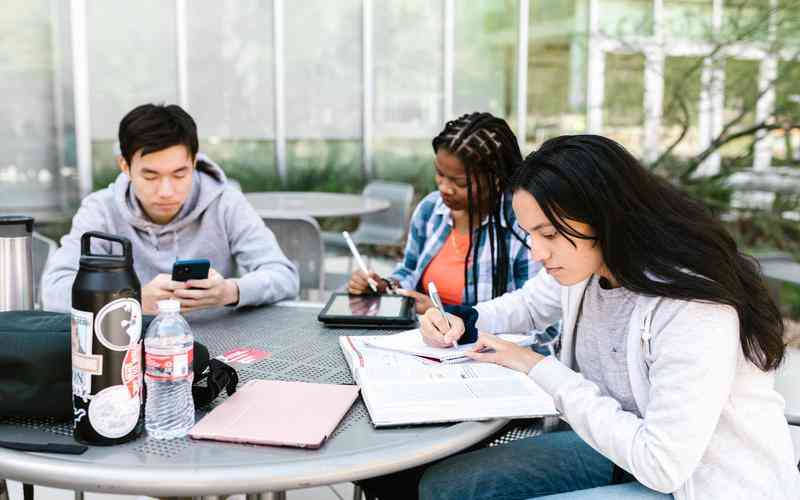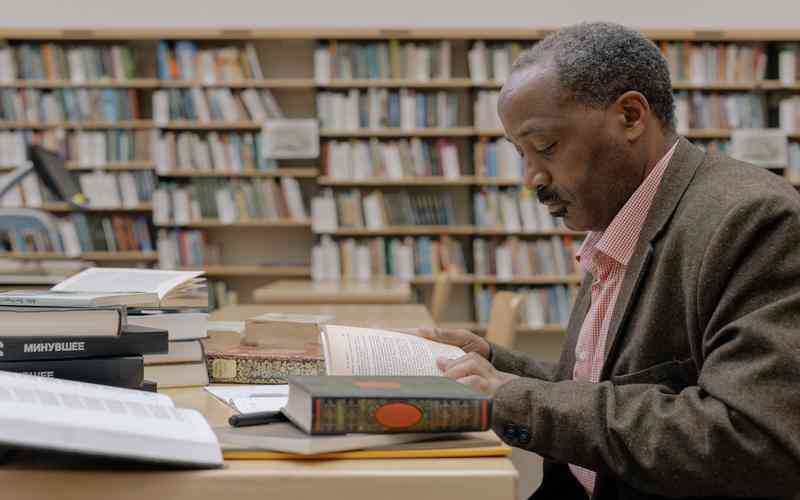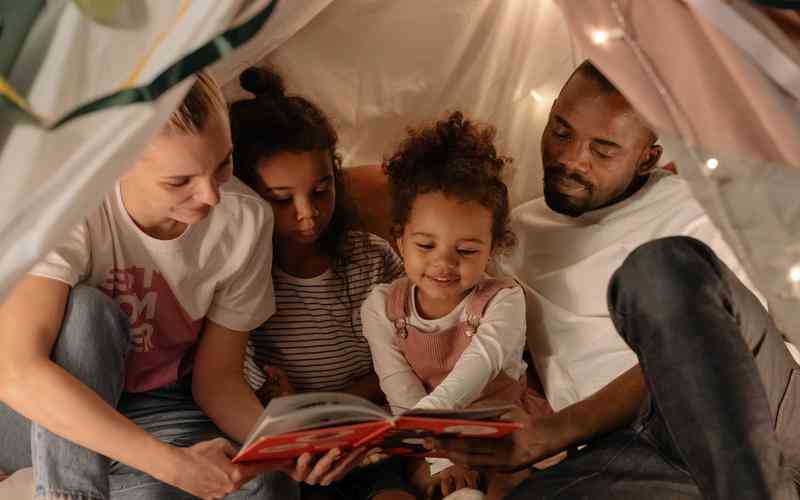摘要:在现代计算机使用中,正确关闭计算机是保持设备长期稳定和数据安全的关键步骤。许多用户在结束使用后可能只是简单按下电源按钮,或直接断电,这些行为可能导致系统崩溃或数据丢失。为了...
在现代计算机使用中,正确关闭计算机是保持设备长期稳定和数据安全的关键步骤。许多用户在结束使用后可能只是简单按下电源按钮,或直接断电,这些行为可能导致系统崩溃或数据丢失。为了确保计算机的正常关机并延长其使用寿命,了解正确的关机方法至关重要。
系统关机的标准流程
正确关闭计算机的第一步是通过操作系统提供的标准关机选项。这一流程能确保所有的程序和文件在关机前都得到妥善处理,避免数据丢失或损坏。
使用操作系统关机选项
在Windows系统中,可以点击“开始”菜单,选择“电源”按钮,然后点击“关机”选项。在macOS系统中,可以点击屏幕左上角的苹果图标,选择“关机”。这种方法允许操作系统在关机前关闭所有正在运行的程序和进程。
保存工作并关闭程序
在点击关机之前,确保已保存所有未完成的工作,并关闭所有打开的应用程序。这可以减少数据丢失的风险,并确保系统在关闭时不会出现意外错误。
等待系统关闭
选择关机后,耐心等待计算机完成所有关机步骤。系统需要时间来保存数据、关闭应用程序以及终止后台进程。强行断电或按下电源按钮可能会导致系统文件损坏。
应对意外关机情况
在某些情况下,计算机可能因为系统崩溃或电源问题无法正常关机。了解如何安全地处理这些意外情况对于保护设备和数据至关重要。
强制关机的正确方法
如果计算机无响应,可以按住电源按钮数秒钟,直到设备强制关闭。这种方法应作为最后的手段,因为强制关机可能会导致数据丢失或文件系统错误。在强制关机后,重新启动计算机前应检查是否有未保存的数据。
检查硬件问题
如果计算机频繁出现无法关机的情况,可能是硬件故障的信号。检查电源线和插座是否正常连接,并考虑进行系统或硬件的诊断。
修复系统错误
定期运行系统维护工具,如磁盘清理和系统文件检查,可以帮助识别和修复潜在的系统错误,减少意外关机的发生。
节能与环保的考虑
在关闭计算机时,也应考虑节能和环保因素,以减少能耗并保护环境。
使用节能模式
许多操作系统提供节能模式选项,可以在计算机长时间不使用时自动进入低功耗状态。例如,Windows的“睡眠”模式和“休眠”模式可以减少能耗,同时保留工作状态,方便快速恢复。

定期关闭计算机
长时间开机不仅增加能耗,还可能影响计算机的寿命。定期关闭计算机可以帮助减少能源消耗,并延长设备的使用寿命。
合理设置自动关机
可以在操作系统中设置自动关机选项,如设定一定时间不活动后自动进入睡眠模式。这可以避免长时间开机带来的资源浪费。
总结与建议
正确关闭计算机不仅可以保护数据安全,还能提高设备的使用寿命。使用操作系统提供的标准关机选项、处理意外关机情况、关注节能环保因素是确保计算机正常关机的重要步骤。通过遵循这些步骤,用户能够更好地管理设备,减少潜在的风险,并有效延长计算机的使用周期。未来,用户应定期关注操作系统更新和设备维护指南,以进一步优化计算机使用和管理的安全性。